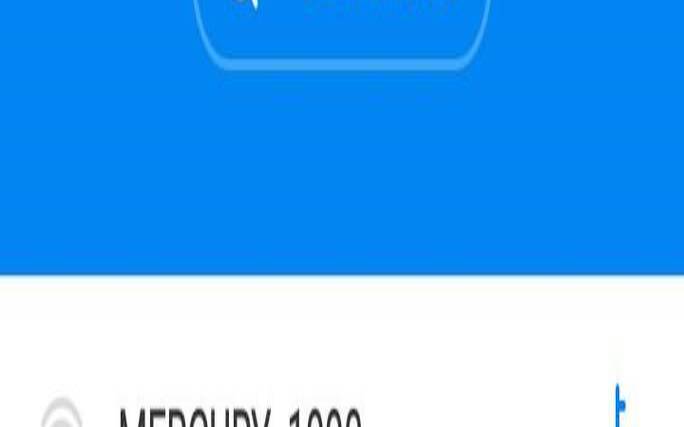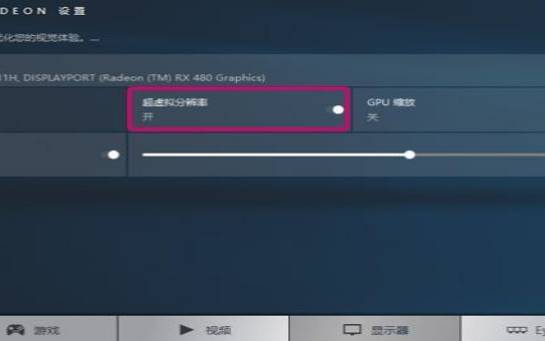桌面文件放在c盘哪个文件夹(桌面是在C盘哪个文件夹)
- 电脑测评
- 用户投稿
- 2024-11-17 19:22:54
“我想问问大家,保存在桌面的文件会自动存储在c盘的哪个文件夹呀?我有些数据丢失了,找了很久都没有找到,应该怎么定位到这些文件呢?”
在使用电脑时,我们经常会将文件保存在桌面上,以便于快速访问。当我们需要查找这些文件时,可能会因为不知道它们存储在哪个文件夹而感到困惑。
桌面文件在c盘哪个文件夹?本文将跟大家分享几个简单的操作方法,有需要的朋友可以按照下文方法操作。
桌面文件在c盘哪个文件夹?
在使用电脑时,很多用户会默认将文件保存在桌面。那么,桌面文件在c盘哪个文件夹?这是很多用户都感到很疑惑的问题。在Windows系统中,桌面文件默认存储在C盘的【Users】文件夹下。
具体来说,它们被保存在以用户名命名的文件夹中,通常在【C:\Users\YourUserName\Desktop】路径下。
提示:【YourUserName】代表您在系统中使用的用户名。
如果我们需要对某些文件进行查找,但是没有在相应位置找到文件怎么办?有什么方法可以快速找到桌面的文件吗?下文将分享几个简单有效的方法。
方法一:通过资源管理器找到桌面文件
电脑桌面文件在哪查找?最简单的方法是通过文件资源管理器快速定位文件。
按下快捷键【win+E】,打开文件资源管理器,在地址栏输入【C:\Users\YourUserName\Desktop】,按回车键即可进入桌面文件存储文件夹。
提示:由于电脑的型号不同,存储位置或许有些许不一样,可根据实际情况而定。
方法二:通过文件搜索功能找到桌面文件
桌面的文件在c盘哪个位置?如果我们需要查找桌面文件但却不知道在哪个位置,可以尝试使用文件搜索功能快速打开文件。
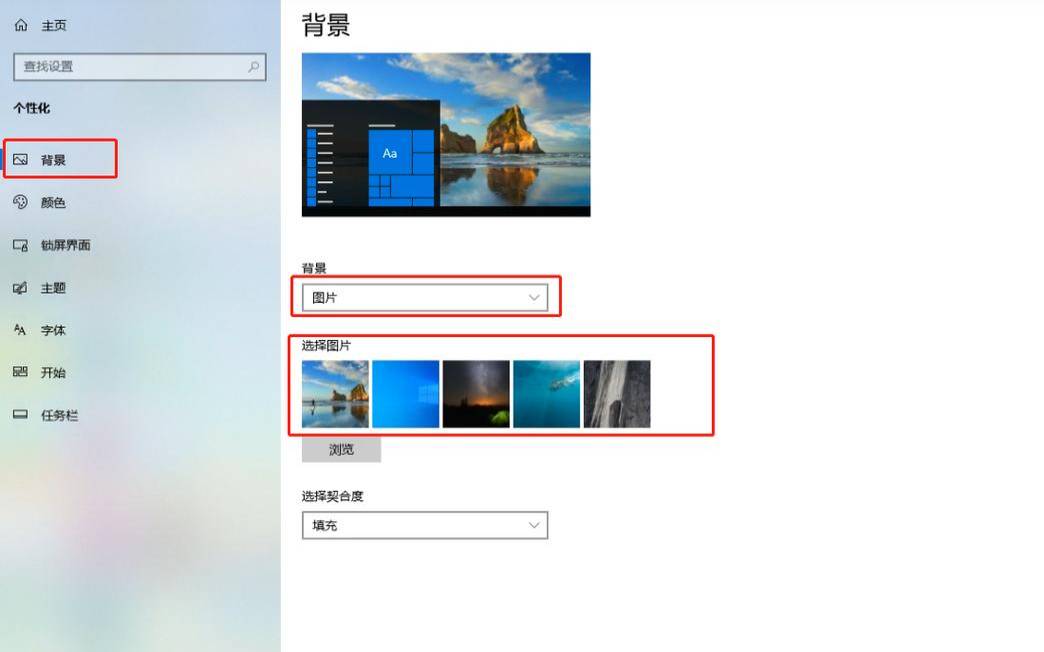
2.在搜索框中输入需要查找的文件名,并在搜索结果中选择需要查看的文件,点击打开。
很多用户可能都遇到过保存在电脑桌面的文件莫名其妙丢失的情况。在搜索后仍然没有找到桌面文件怎么办?电脑桌面文件误删了如何恢复呢?别担心,数据蛙恢复专家是比较好的帮手!
在发现数据丢失后及时使用软件进行扫描,有更大的机会成功找回文件。并且软件操作起来比较简单,即使对电脑操作不熟悉,也有机会通过简单的步骤找回丢失的文件。如果需要使用软件,可以下载软件后按下方步骤操作。
演示机型:华硕X8AE43In-SL
软件版本:数据蛙恢复专家3.1.6
1.如果是首次使用软件,运行软件后会看到一个注册提示窗口,可以先点击【免费试用】;
2.在主界面,对需要进行扫描的文件类型进行勾选,并在移动驱动器下方勾选上【c盘】,点击【扫描】;
提示:如果桌面是默认保存在其他磁盘的,可以选择相应磁盘进行勾选。
3.软件会对所选磁盘进行快速的扫描,等待扫描完成,点击【按类型查看】,可以选择需要查看的文件类型,在右侧查看扫描结果中是否有需要恢复的文件,如果只扫描到小部分文件,点击【深度扫描】;
提示:深度扫描会对所选磁盘进行全面的扫描,需要耗费较长时间,建议用户耐心等待。
4.深度扫描完成后,用户可以对所有扫描到的文件进行查看和勾选,在文件较多的情况下,建议直接使用【筛选器】快速对文件进行定位,完成操作后,点击【恢复】。
很多用户会直接将文件保存在电脑的桌面,这虽然会很方便我们对文件的随时查看与读取,但有时候也会出现桌面文件丢失的情况,因此,及时做好文件备份是很重要的。
桌面文件在c盘哪个文件夹,相信这个问题大家已经有答案了吧,希望本文的分享能对大家有所帮助!
电脑重启后桌面文件丢失?速速get这4个方法!
怎样在PPT中加入音频文件?记好这4个简单操作!
WPS没保存关闭了怎么恢复数据?3个方法,完成数据恢复!
版权声明:本文内容由互联网用户自发贡献,该文观点仅代表作者本人。本站仅提供信息存储空间服务,不拥有所有权,不承担相关法律责任。如发现本站有涉嫌抄袭侵权/违法违规的内容, 请发送邮件至 1919100645@qq.com 举报,一经查实,本站将立刻删除。